Удалить подписчиков в Инстаграме можно через сторонние программы или воспользоваться новой функцией – отписка от страницы. Владелец профиля может удалить человека из подписчиков, просто нажав на крестик рядом с никнеймом.
- Удалить ботов из своего аккаунта
- Как быстро удалить ботов и неактивных подписчиков через InstaHero
- Удаление через SpamGuard
- Как удалить ботов, используя мобильное приложение
Удалить ботов из своего аккаунта
Даже, если пользователь не применял сервисы накрутки или другие, боты и фейки могут появиться. Ненастоящие страницы отличаются отсутствием фото и видео, личной информации и количеством подписок.
Чаще, у них отсутствуют подписчики, но много подписок. Удалить накрученных подписчиков в Инстаграме можно через приложения или используя сервисы (ниже будут лучшие варианты).
В число таких входят:
- Сервис instahero.pro, в котором можно сделать бесплатный анализ всех подписчиков, удалить мусор и ботов, а так же подключить ежедневный мониторинг.
- мобильное приложение PromoFlow. Задача на отписку от ботов с определенными настройками;
- Zengram. Сервис и программа для продвижения страниц в Инстаграме;
- Leongram. Также сервис и программа для накрутки и удаления фейков;
- SocialHammer. Небольшой проект, с функциями продвижения страницы.
Как быстро удалить ботов и неактивных подписчиков через InstaHero
- Перейдите по ссылке.
- Введите почту, на которую вам придут данные для входа, для получения бесплатного анализа.

- Выполните вход с данными, которые пришли вам на почту.
- Добавьте аккаунт.

- После добавления аккаунта запустится бесплатный анализ аудитории.

- Бесплатный анализ выполнен.

Оплатите полный анализ для получения информации обо всей аудитории:
Как очистить аккаунт от ботов. Удаление подписчиков.
- После оплаты полного анализа и проведения его, можно запускать удаление подписчиков в Инстаграм одним кликом.
- Выберите как удалять ботов автоматически или выборочно.

- Выбираем «автоматическое удаление» (можно удалять подписчиков в Инстаграм не блокируя их).
- В течении нескольких минут данные для удаление будут внесены в раздел «чистка» и подраздел «автоматическая».
- Переходим в автоматическую чистку.
- Выберите, сколько ботов в день вы будете удалять или блокировать.

- Ниже будет показано за сколько дней будет очищен аккаунт и сколько аккаунтов найдено для удаления.
- Нажимаем «сохранить» внесенные данные и «запустить» для запуска удаления.
- Отслеживать действия по удалению можно в «журнале действий».

Удаление через SpamGuard
Как использовать SpamGuard, чтобы эффективно очистить аккаунт от ботов и нежелательной активности:
- Сначала необходимо привязать ваш инстаграм-аккаунт к учетной записи сервиса. Это абсолютно безопасно — SpamGuard не сохраняет и не использует данные пользователей.
- У сервиса есть два режима — очистка и защита. Чтобы очистить нежелательных подписчиков, выберете « сканирование ». В зависимости от количества подписчиков, процесс может занять от пары минут до нескольких часов.

- После сканирования появится окно с фильтрами, а также перечень аккаунтов, которые будут удалены. Вы можете настроить перечисленные критерии по своему желанию, убирая из списка конкретных пользователей и целые категории. Когда все готово, нажмите « Очистить ».

- Когда очистка будет совершена, вам придет уведомление на почту. Также в вашем аккаунте SpamGuard появится отчет о проделанной работе.
- Активируйте второй режим SpamGuard, защиту аккаунта. Она позволит вам не беспокоиться о ботах, ведь те будут удаляться автоматически вместе со спамом в комментариях, отметках и директе.

Как удалить ботов, используя мобильное приложение
После удаления из Play Market PromoFlow, подобные приложения больше не появлялись. Но есть другие сервисы, направленные на аналитику страницы:
- Зайти в Play Market – установить InstaAi.
- Открыть – подключить свой аккаунт из Инстаграма.

- Перейти в раздел: «Анализ» – Последовательный.

- Настоящие – посмотреть, кто из подписчиков чаще всего комментирует и ставит лайки.
В списке указаны профили по-порядку: в зависимости от активности того или иного подписчика. Владельцу профиля нужно проверить первые 10 аккаунт и последние, пролистав до конца.
Через вкладку: «Несвязанные» можно просматривать страницы и удалять тех, кто не проявляется активность. Рядом с именем каждого подписчика находится кнопка: «Отписаться». Удаление возможно только вручную – нажимая напротив каждого и выбирая действие.
Инструкция, как создать задачу на блокировку в SocialHammer:
- Зайти в сервис – зарегистрироваться по адресу электронной почты.
- Подтвердить данные – выбрать из социальных сетей для продвижения «Instagram».

- Подключить аккаунт – перейти в раздел: «Задачи».

- Выбрать: «Блокировка и удаление» – указать нужные параметры.
- Поставить задачу.
Первые 7 дней использования сервиса бесплатные, поэтому владелец страницы может за пару дней отписать и заблокировать всех ботов.
Но при редактировании задачи нужно обращать внимание на процент блокировок и количество отписок за день. Так, специалисты рекомендуют: не более 100 заблокированных или 700 удаленных в день .
Удаление подписчиков, которые не проявляют активности
Удалить неактивных подписчиков в Инстаграм можно также, через приложения или сторонние сервисы. В настройках указывают последнюю дату публикации или количество фотографий в общем.
Простой способ – заблокировать самостоятельно. То есть, найти в списке подписчиков тех, кто давно не заходил в профиль.
Чтобы отписать подписчиков самостоятельно:

- Зайти в Инстаграм.
- Раздел: «Подписчики» – переходить в каждый профиль.
- Нажать сверху три точки: «Заблокировать».
После этого, подписчик окажется в «черном списке»: нельзя просматривать публикации, ставить лайки или отвечать на Историю. Удаляя человека из списка «Заблокированный», он автоматически отписывается.
Таким же образом можно удалить ботов из подписчиков в Инстаграме. Но в этом случае, процесс займет больше одного дня, с учетом количества подписанных профилей.
Второй способ, как удалить неактивных подписчиков в Инстаграме:

- Перейти в раздел: Подписчики.
- Рядом с каждым аккаунтом нажать на три точки.
- Появится выпадающее меню – Удалить.
- Подтвердить действие.
Способ с ручным удалением подходит для аккаунтов, где общее число подписчиков – не более 2000. Автоматизация помогает быстрее справиться с задачей, с дальнейшим удалением из списка заблокированных.
Критерии для неактивных страниц:
- количество публикаций – меньше 5;
- последняя дата активности – более месяца назад;
- соотношение подписок и подписчиков – 1 к 50.
В эту категорию могут попасть профили, где владелец просто смотрит чужие публикации, но не размещает своих. Критерии помогут быстрее распознать неактивных людей и удалить их из подписчиков.
Одна из причин, почему их стоит блокировать – система рекомендаций и отсутствие ответных приходов. То есть, если подписчик ставит лайки и комментирует запись – она будет показана другим пользователям, со схожими интересами. В случае с ботами, такого результата не происходит.
Удалить ненужных подписчиков в Инстаграм через SpamGuard:

- Зайти в сервис ru.spamguardapp.com – зарегистрироваться с помощью адреса электронной почты.
- Указать данные от профиля в Инстаграме.
- Нажать: Test Analyze.
- По окончанию процедуры: Далее – Очистить.
Сервис автоматически отпишет от тех страниц, которые неактивны или являются ботами.
Находим и удаляем невзаимные аккаунты
Если два пользователя подписаны не взаимно – на странице у одного появится: «Подписаться в ответ». Проверить такие подписки можно только перейдя в раздел: «Подписчики» и посмотрев по никнейму.
Приложение Unfollowers предназначено для поиска не взаимных подписок за один клик. Первая вкладка, на которую попадает пользователь: «Не подписанные на меня в ответ». Появляется список контактов, от которых можно отписаться нажав одну кнопку. Предложен автоматизированный способ, с отпиской по количеству: 50 пользователей с конца списка и сначала.
Инструкция, как удалить много подписок сразу:

- Скачать и установить приложение из Play market ( временно не поддерживается приложение, ниже будет аналог ).
- Ввести данные от аккаунта Инстаграм.
- Подождать погрузки базы подписок.
- Посмотреть всех не подписанных взаимно.
- Нажать сверху: Unfollow 50 top.
Приложение сразу отпишет сразу от всех или указанного вами количества пользователей. Но таким способом нельзя пользоваться регулярно из-за вероятности блокировки профиля.
Массовое удаление и обход блокировки
При очистке страницы нужно придерживаться лимитов и ограничений. Максимальное число массовых отписок в день – не более 120 для старых аккаунтов. Для новых рекомендуется не превышать 50. Если пользователь указал автоматическое продвижение — вероятность попасть под блокировку увеличивается.
Если отписываться постепенно с задержками, то для старых аккаунтов – 450 отписок в день, для новых не более 150 .
Советы, как снизить риски:
- закрыть профиль на время чистки. Но такой способ не подойдёт для бизнес-аккаунтов;
- делать перерыв между удалением. Через каждые двадцать аккаунтов останавливать задачу на 15-30 минут;
- чередовать удаление и блокировку. Из 50 страниц заблокировать 5.
При работе с чисткой аккаунта стоит использовать специальные приложения и сервис. В параметрах отписки указывают интервалы между удалением и блокировкой, время на ‘отдых’. Задача будет автоматически восстановлена после указанного времени.
Обойти блокировку можно лишь при соблюдении времени и закрытом аккаунте. Если владелец страницы за один день отписался или удалил больше 900 аккаунтов — нужно выждать около 10 часов, прежде чем и использовать Инстаграм.
Во время чистки не рекомендуется использовать другие сервисы для продвижения . Сторонние приложения не приветствуются Инстаграмом и нередко становятся причиной блокировки. Особое внимание к новым страницам, где использовать различные автоматические системы не рекомендовано.
Блокировка учётной записи возможна на пару часов, дней. Если лимит превышен — система уведомит: «Действие заблокировано. Дата разблокировки.»
Удаляя подписчиков в Инстаграме, часто используют метод с выгрузкой базы. В этом случае, владелец страницы создаёт список или таблицу, куда вносит информацию о всех невзаимных или неактивных подписчиках. Подробный анализ направлен на изучение своей аудитории, поиск ботов и неактивных профилей.
Источник: 1smm.info
Как удалить подписчиков


Аудитория — одна из «ценностей» пользователей соцсетей. Вместе с тем ее рост не обязательно радует владельца страницы ВК. Обновления в соцсети привели к тому, что в ней появилось понятие подписчиков. Это люди, чьи заявки в друзья не подтверждены, или их удалили из друзей. Подписчики могут видеть обновления пользователя, его новости, посты на стене.
Добавляя человека в друзья, вы автоматически становитесь его подписчиком, как и он — вашим. Но что делать, если вам не хочется, чтобы на вас были подписаны незнакомые или неприятные вам пользователи ВК?
Превентивная мера — выставление настроек приватности. Это способ максимально закрыть от нежелательных подписчиков и сторонних пользователей ваше личное диджитал-пространство. Некоторая информация все же остается доступной. К тому же, из уже созданного перечня подписчиков людей убрать нельзя. ВКонтакте не предлагает «официальных», стандартизированных способов, и приходится очищать список вручную.
Скачать БроБот бесплатно
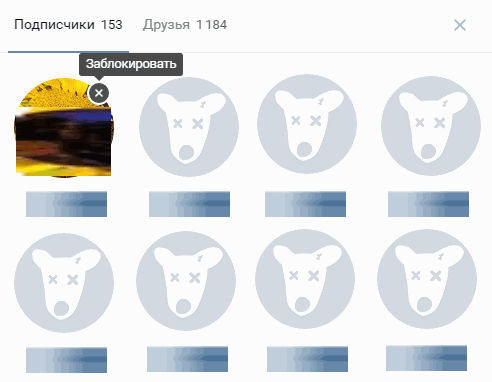
Как удалить подписчиков, используя «черный список»
Действенный механизм удаления подписчиков — использование «черного списка» как промежуточного инструмента. Когда нежелательный посетитель страницы попадает в него, остается на время (от 20-60 минут до суток) и затем покидает перечень, он не может подписаться на вас снова. Недостаток — кропотливая «ручная» работа.
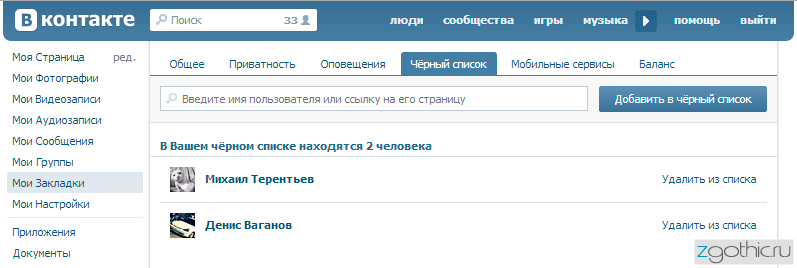
- войти в аккаунт и на своей странице найти блок «Мои подписчики» — он находится ниже основной информации;
- в блоке навести курсор на строчку/миниатюру с человеком, которого вы хотите удалить (внимание — через заявки в друзья выполнить процедуру не удастся);
- в правом углу появится красный знак «Х» и надпись «Заблокировать» — нажатием на них вы подтвердите добавление человека в черный список;
- далее нужно подождать — для уверенности, не менее часа, а лучше дня;
- после того, как нежелательный пользователь проведет в «черном списке» достаточно времени, нужно выполнить обратное действие — войти на вкладку «Настройки» и удалить человека из «черного списка».
После выполнения действий вы избавитесь от нежелательного подписчика. Допустимо оставить его в «черном списке», если не хотите впредь с ним общаться, получать от него сообщения. Процедуру необходимо выполнить с каждым из подписчиков, которому нужно закрыть доступ к странице. Это трудоемкий, но наиболее действенный и надежный способ.
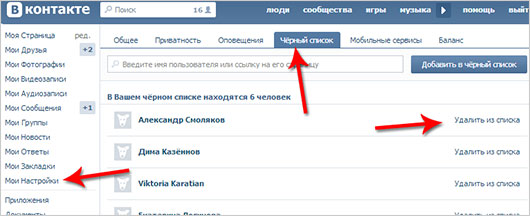
Альтернативные способы
Если «черный список» вам неудобен, воспользуйтесь альтернативой — обратитесь к подписчику и попросите его отписаться от страницы. Такой способ не «сработает», если аккаунт человека защищен настройками приватности, удален. Обращаться к подписчику лично иногда неловко, неприятно — тогда разместите на стене вежливое объявление с просьбой всем подписчикам одновременно. Не факт, что ее увидят или прислушаются — это риски, которые не удастся обойти. С другой стороны, чтобы самому отказаться от доступа к чьей-то странице, достаточно зайти на нее и нажать одну кнопку — «Отписаться».
Хотите существенно расширить функционал соцсети и сделать ее более удобной для использования? Воспользуйтесь сервисом «БроБот». Вы сможете работать одновременно с несколькими аккаунтами в разных соцсетях. С сервисом легко сегментировать и фильтровать аудиторию, отменять и принимать заявки в друзья. «БроБот» — это автоматизация работы в соцсети и упрощение всех операций.
Хотите получить БроБот бесплатно?
Присылайте нам кейсы своих успешных проектов с БроБотом, мы опубликуем его в историях успехов и мы поделимся с Вами безлимитным тарифом!
Источник: brobot.ru
Как удалить подписчиков в группе ВКонтакте | Программа VKGroups Helper
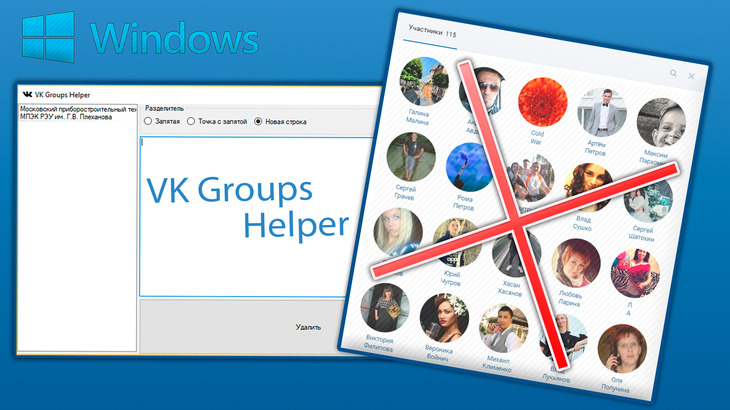
Когда спрашиваешь где-либо «Как удалить всех подписчиков из группы ВКонтакте?», то частенько нарываешься на встречные вопросы, мол, а для чего это вообще нужно, ведь кушать подписчики не просят 🙂 Основная причина для такого действия — полное удаление группы, когда вы при этом не хотите, чтобы там оставались участники и, возможно, находили друг друга, общались между собой.
Такое возможно, например, если в группу вливаются мошенники и начинают что-либо втюхивать вашим подписчикам, просто проходя по каждому или выборочно из списка участников группы, а ведь этот список закрыть для уже вступивших в группу никак нельзя. С таким я сам лично уже сталкивался…
Ну а если удалять не всех, то очень часто избавляются, например, от так называемых «собачек», то есть подписчиков, аккаунты которых были заблокированы или удалены. Таких может быть в группе очень много, особенно если подписчики накручивались и в таком случае «собачки» мешают, к примеру, собирать правильную статистику. Так или иначе, если удалить подписчиков потребовалось, то представьте каков будет объём работы, если делать это вручную, а в группе их, например, тысяч 5000! 🙂 Если пара сотен, то и вручную пожно покликать и удалить каждого, но если тысячи, многочасовая работа! Поэтому я решил рассказать вам о своём недавнем опыте удаления совершенно всех подписчиков из группы, которая всё больше превращалась в помойку по обсуждению всего и вся (плюс мошенники пожаловали), в автоматическом режиме, при помощи программы бесплатной VK Groups Helper. Программа простая, функционал строго ориентирован на удаление подписчиков, поэтому ничего лишнего там не будет и разобраться легко. В общем сейчас всё покажу…
Загрузка, установка и запуск VK Groups Helper
Программа VK Groups Helper не принадлежит никакой компании и была написана администраторами группы ВКонтакте для своих нужд в первую очередь — для массового удаления несуществующих (удалённых аккаунтов) из группы и других подписчиков. Ну а затем, эти товарищи (ох, молодцы ребята!) решили опубликовать своё творение и в свободном доступе, мало ли кому-то ещё пригодится. Вот так я и набрёл на неё в интернете, установил, опробовал и убедился — всё работает! 🙂 Программу можно скачать с Яндекс.Диска вот здесь: скачать » Просто нажмите «Скачать» и начнётся загрузка на компьютер: 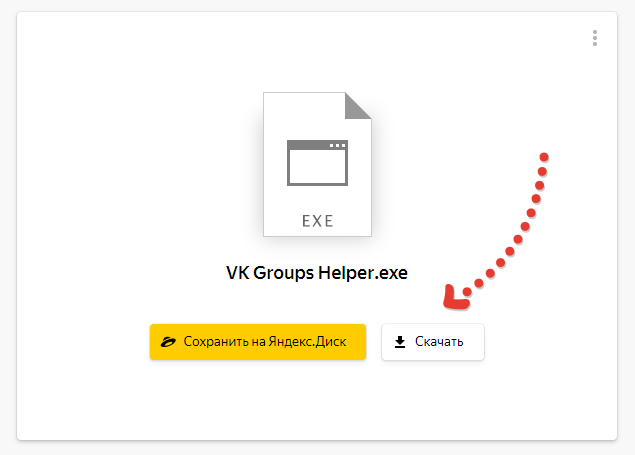 После того как скачаете, запускайте установку, этот процесс элементарный (подробнее об установке любых программ для Windows рассказано здесь »): нажимайте везде «Далее», не меняя пути установки и кликните «Установить», а после окончания установки нажмите «Готово». Всё, можно запускать и начинать работать с программой. Если вдруг при запуске программы будет ошибка Net Framework как на изображении ниже, то нажмите «Продолжить», программа будет работать корректно:
После того как скачаете, запускайте установку, этот процесс элементарный (подробнее об установке любых программ для Windows рассказано здесь »): нажимайте везде «Далее», не меняя пути установки и кликните «Установить», а после окончания установки нажмите «Готово». Всё, можно запускать и начинать работать с программой. Если вдруг при запуске программы будет ошибка Net Framework как на изображении ниже, то нажмите «Продолжить», программа будет работать корректно: 
Как пользоваться программой
Как только запустите программу, нужно будет сразу войти в свой аккаунт ВКонтакте, у которого, соответственно есть полномочия на удаления подписчиков из нужной вам группы. Введите логин (обычно это номер телефона), пароль и нажмите «Войти», после чего откроется главное окно VK Groups Helper.  Но есть один важный нюанс! В настройках безопасности вашего аккаунта ВКонтакте должна быть отключена функция подтверждения входа через СМС (двухфакторной аутентификацией ещё называют), иначе войти не сможете и программа будет «кричать», что вводите неверный пароль. Если такая опция для защиты вашего аккаунта включена (это очень хорошо, правильно и делаете!), то можно отключить на время, пока пользуетесь программой и затем сразу включаете снова эту опцию. На всякий случай покажу как отключить:
Но есть один важный нюанс! В настройках безопасности вашего аккаунта ВКонтакте должна быть отключена функция подтверждения входа через СМС (двухфакторной аутентификацией ещё называют), иначе войти не сможете и программа будет «кричать», что вводите неверный пароль. Если такая опция для защиты вашего аккаунта включена (это очень хорошо, правильно и делаете!), то можно отключить на время, пока пользуетесь программой и затем сразу включаете снова эту опцию. На всякий случай покажу как отключить:
- Откройте меню вашей учётки (кликните по своему аватару в правом верхнем углу) и выберите «Настройки».
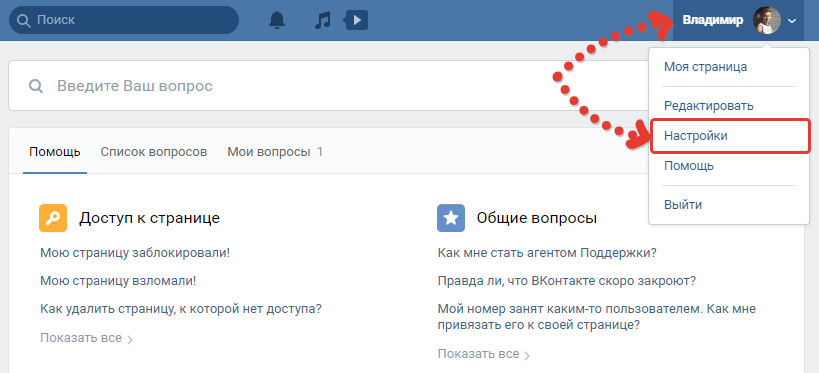
- Перейдите в раздел «Безопасность» и нажмите «Отключить подтверждение входа»:

- ВКонтакте попросит ввести заново пароль, после чего подтверждение будет отключено.
Сама программа — это вот такой простенький интерфейс:
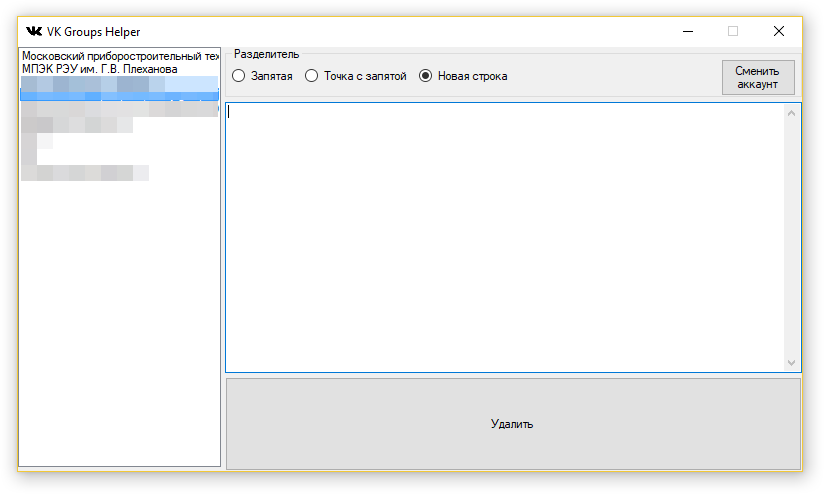
В левой части окна расположены группы, которые находятся под вашим управлением, а справа место для вставки id подписчиков, которых нужно удалить. Принцип работы с программой очень прост: слева выбираете групп, из которых хотите удалить подписчиков, а справа вставляете список id аккаунтов для удаления из группы и нажимаете «Удалить».
Всё вроде просто, но вопрос, откуда взять id участников группы? 🙂 Не вручную же ходить собирать. Рассмотрим.
Как получить ID подписчиков группы
Для этой цели есть разные средства, я, например, воспользовался вот этим сервисом: https://vk.barkov.net/members.aspx Там нужно лишь вставить ссылку на нужную группу, отметить получение именно ID аккаунтов и начать сбор.
Чтобы получить ссылку на группу, просто откройте её и скопируйте из адресной строки браузера:

Теперь в том сервисе заходим в свой аккаунт ВКонтакте, нажав «Вход / Регистрация через ВКонтакте»:
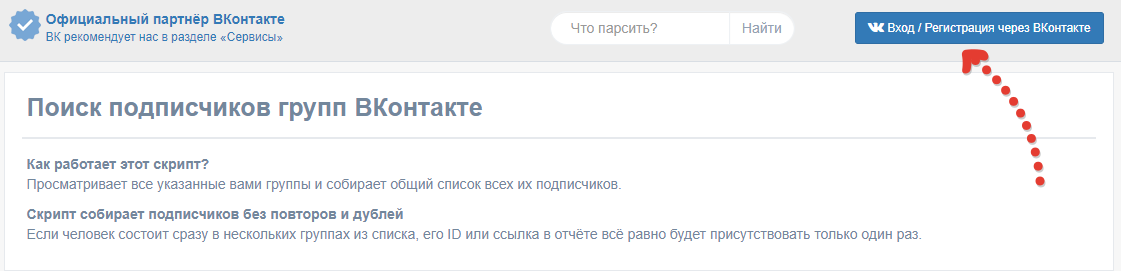
Если вы уже авторизованы в своём аккаунта ВК в этом же браузере, то останется только подтвердить доступ сервиса к некоторым функциям вашего аккаунта, нажав «Разрешить»:
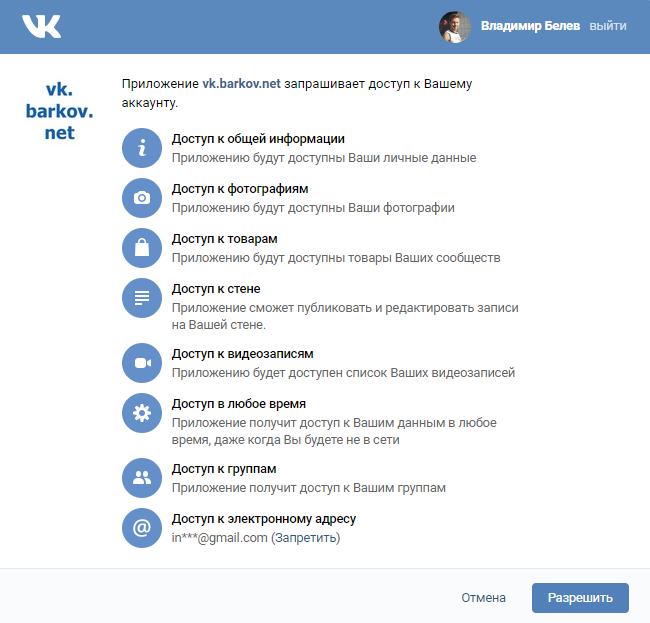
Теперь на той же странице (если вдруг после входа в ВК у вас открылась другая) вставьте скопированный адрес группы [1], выберите пункт «ID вида 12345» [2] и нажмите «Начать сбор участников групп» [3].
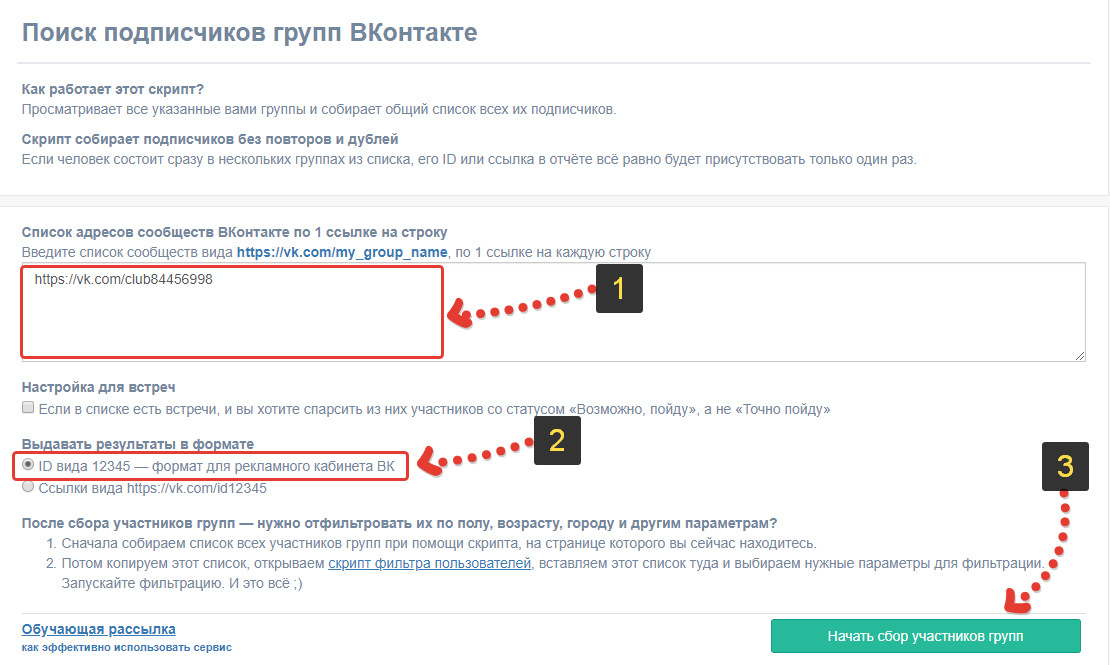
Через несколько секунд подписчики будут собраны и выведены в отдельное окно в виде списка:
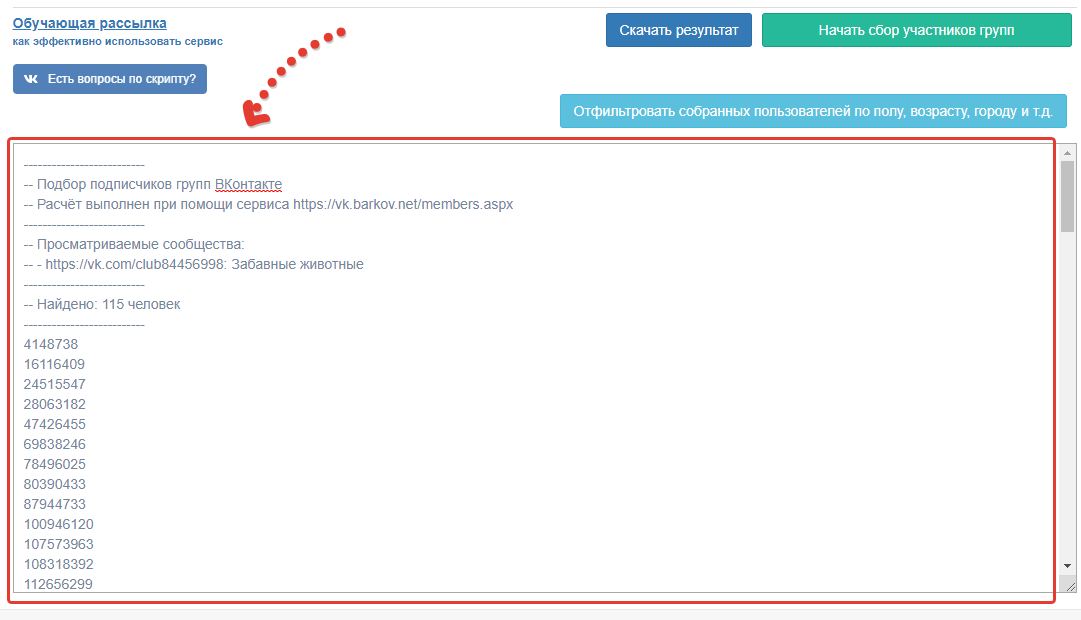
Скопируйте этот список себе куда-нибудь в блокнот и можно приступать к удалению через VK Groups Helper.
Процесс удаление подписчиков по сформированному списку
После того как список вы собрали и скопировали, например, в блокнот, нужно этот список немного «почистить»:
- Очистить его от лишней информации, то есть удалить всё кроме ID, например:
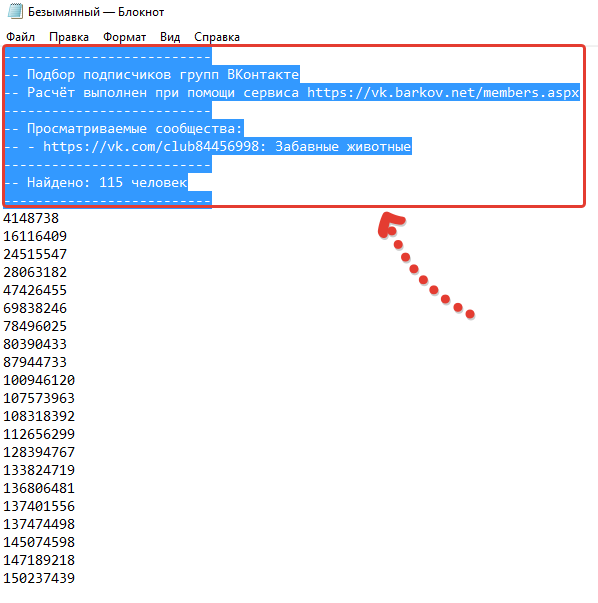
- Удалить из списка ID ваш аккаунт и, возможно, тех, кто ещё является администратором группы и кого удалять не нужно 🙂 Для того вбейте свой ID в поиск блокнота или другого редактора, куда вы его скопировали и удалите найденный. Свой ID можно получить, открыв главную страницу профиля ВКонтакте (раздел «Моя страница») и скопировав цифры после «id» из адресной строки браузера:
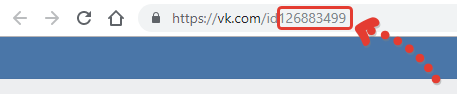

Если же вместо ID у вас отображается адрес латинскими буквами (значит вы его сами указывали), то id можно получить, открыв любую фотографию из вашего аккаунта и взяв из адресной строки браузера цифры после слова «photo»:
После того как список готов, скопируйте его весь и вставьте в окно программы (не забудьте проверить, что слева выбрана нужная группа!), проверьте что включена вверху функция «Новая строка» (это разделитесь ID в вашем списке) и нажмите «Удалить».
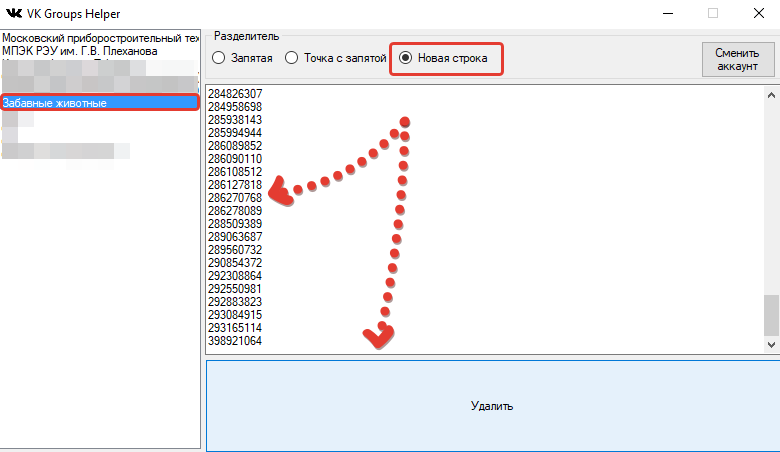
Начнётся процесс удаления подписчиков из группы, что вы можете наблюдать, перейдя на страницу нужной группы и время от времени обновляя эту страницу. Количество подписчиков будет стремительно уменьшаться 🙂
При этом сама программа этот процесс никак отображаться не будет, как будто бы ничего не происходит, разве что программа подвисает на всё время удаления.
Чаще всего программа не дорабатывает до конца и выводит сообщение о том, что с некоторыми id возникли проблемы:
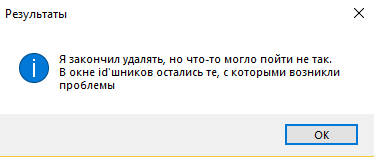
В таком случае нужно просто очистить окно и заново скопировать туда все ID и повторно нажать кнопку «Удалить». В итоге программа удалит всех или почти всех, которых затем можно удалить и вручную.
Заключение
При помощи вот такого несложного способа вы сможете удалить либо сразу всех подписчиков из группы, либо только нужных, например, тех, аккаунты которых заблокированы или удалены.
Только для выборочного удаления вам потребуется подписчиков собрать, используя определённые критерии, что также можно сделать через упомянутый выше сервис.
Я пробовал пользоваться VK Groups Helper единожды и мне понравилось, поскольку всё просто, без ненужных премудростей и другого варианта я не нашёл (конечно они есть, просто этот попался быстрее). В основном предлагают скрипты, которые запускаются через сам браузер, но это работает не всегда.
Понравилась статья? 🙂 Тогда поделитесь с друзьями в соц.сети, возможно тоже пригодится!
Всего вам наилучшего, увидимся 😉
Сделай репост – выиграй ноутбук!
Каждый месяц 1 числа iBook.pro разыгрывает подарки.
- Нажми на одну из кнопок соц. сетей
- Получи персональный купон
- Выиграй ноутбук LENOVO или HP

—> LENOVO или HP от 40-50 т.р., 8-16ГБ DDR4, SSD, экран 15.6″, Windows 10
Источник: serfery.ru